Nie można zalogować się do serwerów Fortnite. Spróbuj ponownie później
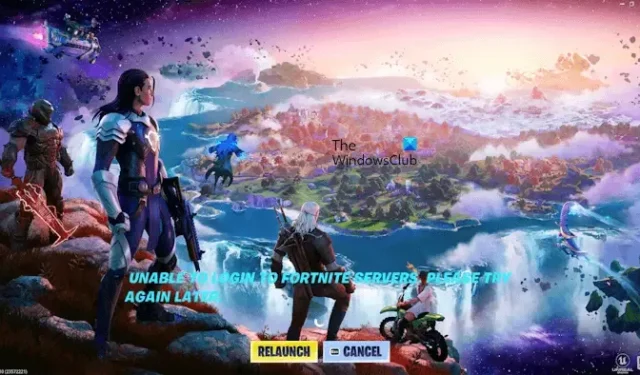
Jeśli podczas uruchamiania Fortnite zobaczysz komunikat o błędzie „ Nie można zalogować się do serwerów Fortnite ”, rozwiązania podane w tym artykule będą Ci pomocne. Według raportów kliknięcie przycisku URUCHOM ponownie nie powoduje żadnych zmian. Najczęstszą przyczyną tego problemu jest słabe lub niestabilne połączenie internetowe. Jednak inne przyczyny również powodują ten błąd w Fortnite.
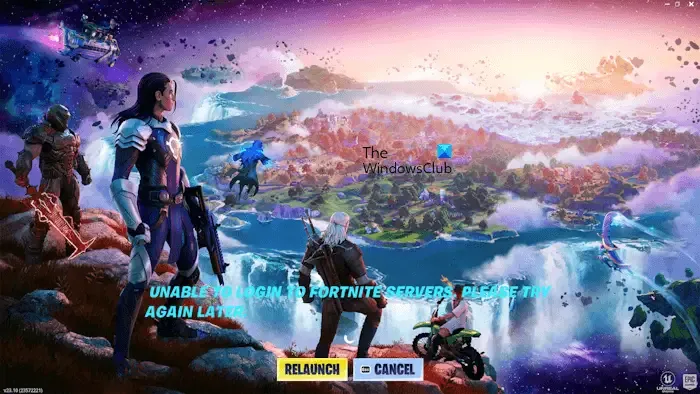
Pełny komunikat o błędzie to:
Nie można zalogować się do serwerów Fortnite. Spróbuj ponownie później.
Nie można zalogować się do serwerów Fortnite. Spróbuj ponownie później
Poniższe rozwiązania pomogą Ci naprawić błąd „Nie można zalogować się do serwerów Fortnite. Spróbuj ponownie później” w Fortnite. Przed kontynuowaniem sprawdź swoje połączenie internetowe. Upewnij się, że jest stabilny. Możesz także spróbować podłączyć system do Internetu za pomocą kabla Ethernet. Niektórzy użytkownicy zgłosili również, że wyczyszczenie folderu tymczasowego pomogło rozwiązać ten problem. Jeśli te wstępne poprawki nie działają, skorzystaj z rozwiązań podanych poniżej.
- Sprawdź status serwera Fortnite
- Uruchom program uruchamiający Epic Games jako administrator
- Zaktualizuj sterownik karty graficznej
- Odłącz swoje konto Google od Epic Games
- Dodaj program uruchamiający Epic Games w zaporze sieciowej jako wyjątek
- Zresetuj Winsock’a
- Opróżnij pamięć podręczną DNS
Poniżej szczegółowo wyjaśniliśmy wszystkie te poprawki.
1] Sprawdź status serwera Fortnite
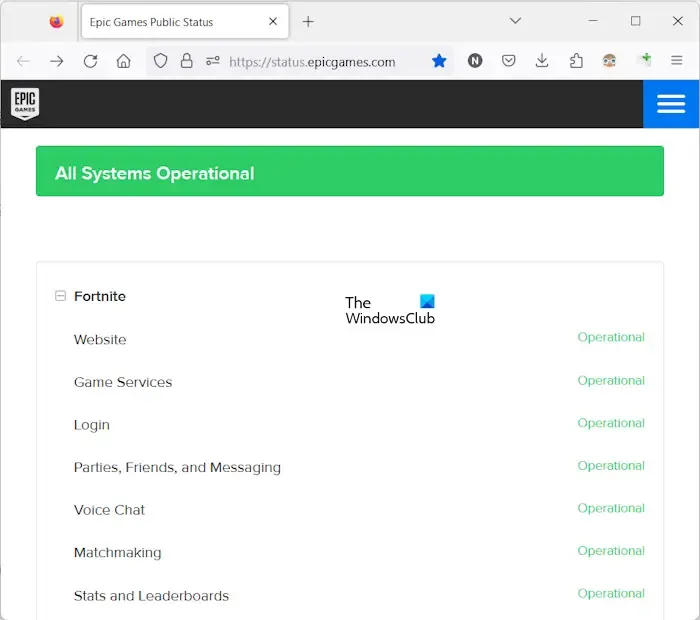
Możliwe, że problem nie leży po Twojej stronie. Dlatego przed próbą czegokolwiek lepiej sprawdzić status serwera Fortnite. Jeśli serwery Fortnite nie działają, musisz poczekać, aż Epic Games rozwiąże ten problem. Stan serwera Fortnite możesz sprawdzić na oficjalnej stronie Epic Games .
2] Uruchom program Epic Games Launcher jako administrator
Czasami występują problemy z powodu problemów z uprawnieniami. Spróbuj uruchomić program uruchamiający Epic Games jako administrator i sprawdź, czy możesz grać w Fortnite, czy nie. Aby otworzyć program uruchamiający Epic Games jako administrator, kliknij prawym przyciskiem myszy jego ikonę na pulpicie i wybierz opcję Uruchom jako administrator .
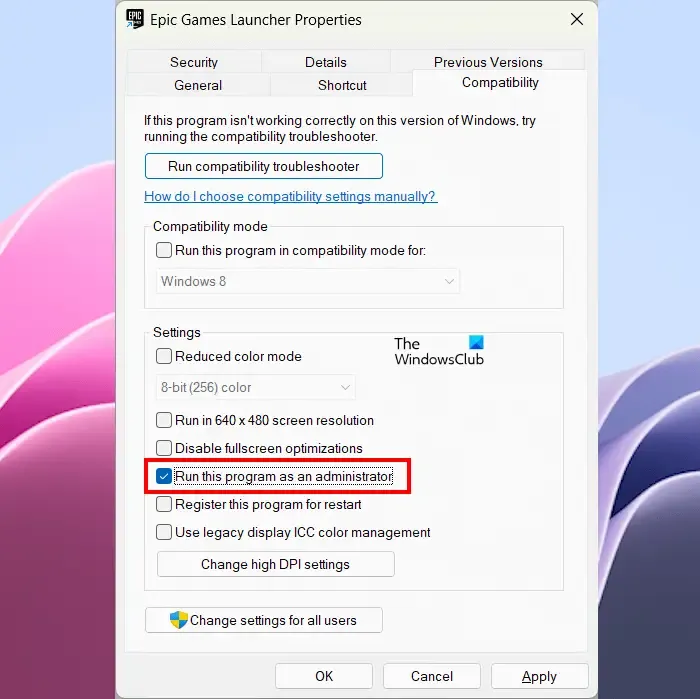
Jeśli ta poprawka zadziała, możesz sprawić, że program uruchamiający Epic Games będzie zawsze uruchamiany jako administrator .
3] Zaktualizuj sterownik karty graficznej
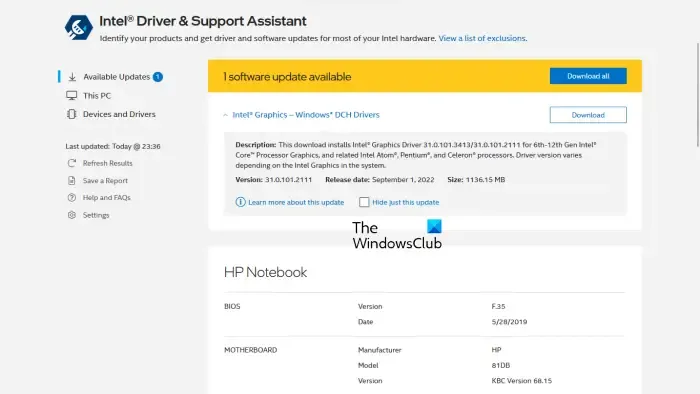
Wielu użytkowników zgłaszało, że problem występował z powodu przestarzałego sterownika karty graficznej. Może tak być w Twoim przypadku. Zaktualizuj sterownik karty graficznej i zobacz, czy to pomoże. Możesz w tym celu użyć dedykowanego narzędzia, takiego jak Intel Driver & Support Assistant . Możesz też pobrać najnowszą wersję sterownika karty graficznej z oficjalnej strony producenta i zainstalować ją ręcznie.
4] Odłącz swoje konto Google od Epic Games
Jeśli zalogowałeś się do Epic Games za pomocą konta innego niż konto Epic Games, wyloguj się z programu uruchamiającego Epic Games i zaloguj się na swoje konto Epic Games.
W przypadku niektórych użytkowników błąd zniknął po usunięciu konta Google z Epic Games. Ta poprawka jest przeznaczona dla użytkowników, którzy połączyli wiele kont z Epic Games. Aby zarządzać swoimi kontami w Epic Games, wykonaj poniższe czynności:
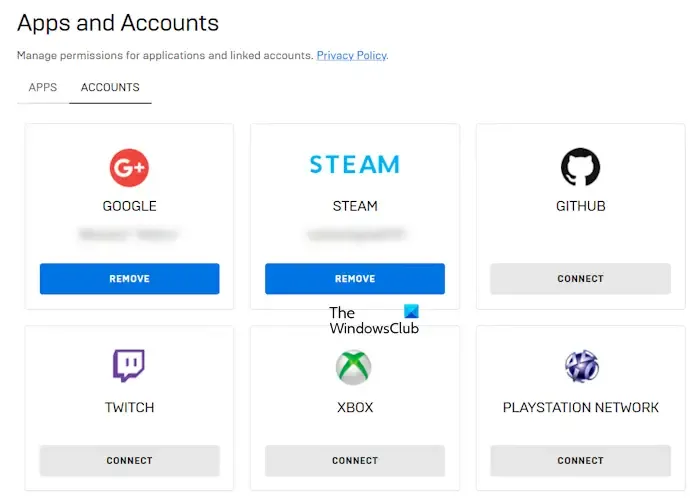
- Otwórz program uruchamiający Epic Games.
- Kliknij ikonę swojego profilu w prawym górnym rogu.
- Kliknij Konto . Spowoduje to otwarcie konta Epic Games w domyślnej przeglądarce internetowej.
- Teraz kliknij Aplikacje i konta po lewej stronie.
- Wybierz zakładkę Konta po prawej stronie. Zobaczysz wszystkie swoje konta połączone z programem uruchamiającym Epic Games.
- Usuń swoje konto Google .
5] Dodaj program uruchamiający Epic Games w zaporze sieciowej jako wyjątek
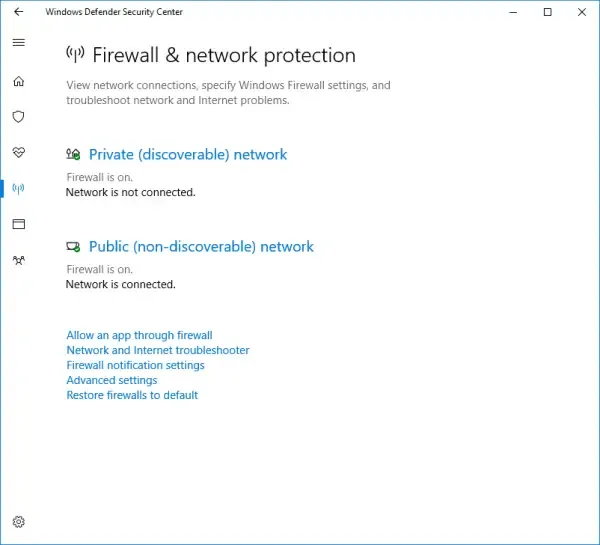
Ten komunikat o błędzie występuje z powodu problemu z siecią. Dlatego możliwe jest, że przyczyną tego problemu jest zapora sieciowa. Jeśli tak jest w Twoim przypadku, zezwolenie na uruchamianie Epic Games przez Zaporę systemu Windows rozwiąże problem. Jeśli korzystasz z zapory sieciowej innej firmy, skontaktuj się z jej pomocą techniczną, aby dowiedzieć się, jak dodać program jako wyjątek.
6] Zresetuj Winsock
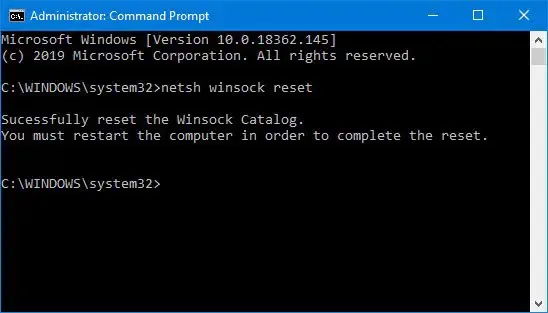
Czasami gniazdo systemu Windows ulega uszkodzeniu, co powoduje problemy z połączeniem internetowym. Może to również powodować problemy z siecią w niektórych aplikacjach. Sugerujemy wykonanie resetu Winsock .
7] Opróżnij pamięć podręczną DNS
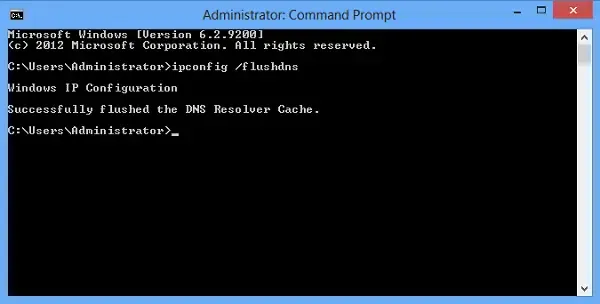
Jeśli zresetowanie Winsock nie rozwiązało problemu, opróżnij pamięć podręczną DNS . Jeśli pamięć podręczna DNS zostanie uszkodzona, system będzie miał trudności z uzyskaniem dostępu do witryny internetowej lub serwera. Tego typu problemy można rozwiązać, czyszcząc pamięć podręczną DNS.
Możesz także utworzyć plik wsadowy, aby jednym kliknięciem zresetować i zwolnić protokół TCP/IP, opróżnić DNS i zresetować Winsock .
Czy serwery w Fortnite nie działają?
Stan serwera Fortnite możesz sprawdzić odwiedzając oficjalną stronę Epic Games. Jeśli widzisz, że serwery Fortnite nie działają, musisz poczekać, aż Epic Games naprawi ten problem.
Dlaczego moje logowanie do Epic kończy się niepowodzeniem?
Może być kilka przyczyn niepowodzenia logowania do Epic Games. Najczęstszą przyczyną jest nieprawidłowa nazwa użytkownika lub hasło. Powinieneś zresetować hasło i spróbować ponownie. Inną przyczyną jest niestabilne lub słabe połączenie internetowe. Jeśli połączyłeś wiele kont z Epic Games, możesz spróbować zalogować się do Epic Games przy użyciu innego konta.
Dodaj komentarz